Spesso capita che lavorando su Excel o su Open Office Calc, abbiamo la necessita’ di bloccare la parte superiore o la parte laterale sinistra e far scorrere le celle al di sotto di una riga o colonna. Per quale motivo? Bhe magari stiamo raccogliendo dei dati e vogliamo tenere fisso un menu’ o delle voci. Ma vediamo un esempio pratico:
Abbiamo un foglio Open Office Calc, dove vogliamo tenere traccia delle varie spese mensili, nella parte alta la con le righe colorate di arancione, e la relativa somma delle voci poste in verticale..Ma visto che le voci sono tante, vogliamo poterle inserire senza perdere di vista la parte alta, quella evidenziata in arancione.
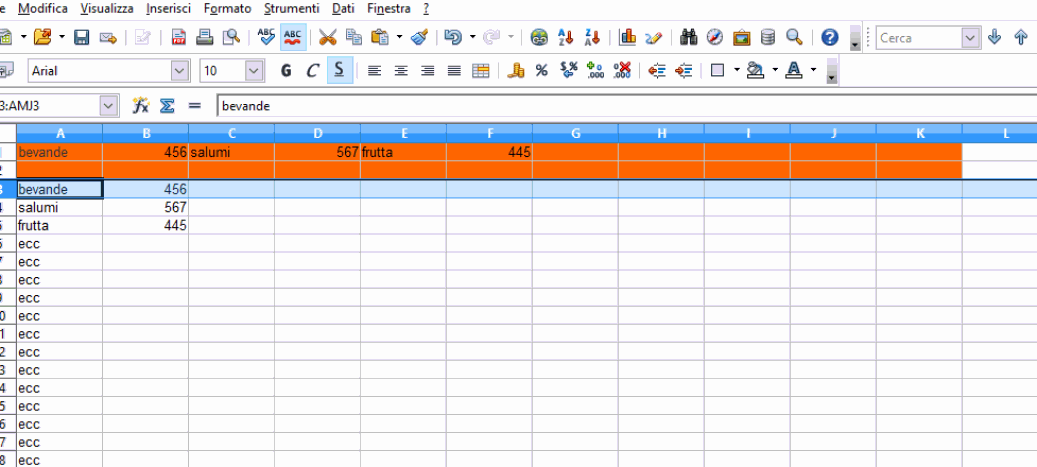
Per far si, che le righe “scompaiano” sotto alle prime due righe di colore arancione, andremo a selezionare, la terza riga, che come si vede nell’immagine, che si evidenza di blu.
Ora andiamo a selezionare dal menu Finestra, la voce “Fissa” come da immagine seguente:

Benissimo, siamo arrivati al traguardo!Ora man mano che scriverete i vostri dati verso il basso, le righe in arancione, rimarranno sempre fisse e le altre scompariranno sotto alle prime due. Ovviamente per eliminare la funzione, sara’ sufficiente aprire il Menu Finestra e andare a deselezionare Fissa.
E se volessimo fare lo stesso ma lateralmente? Bastera’ effettuare lo stesso procedimento, ma questa volta selezionando le righe in verticale.
Spero che questa mini spiegazione ti possa tornare utile.